Содержание
- 2. Цели Объяснить, что такое Crystal Reports Описать архитектуру Crystal Reports Конструировать новые отчёты Crystal Reports Работать
- 3. Введение Табличные данные не помогают в принятии решений Данные должны быть представлены в специальном формате для
- 4. Пример отчёта Табличный формат Отчёт Name Job Department Salary Smith Clerk 30 4800 Helen Manager 30
- 5. Crystal Reports Отчёты предоставляют суммарную, объединённую информацию Crystal Reports является стандартным средством, используемым для создания отчётов
- 6. Функциональные возможности Crystal Reports С лёгкостью создаёт сложные отчёты Простой в использовании интерфейс для создания, форматирования
- 7. Архитектура Crystal Reports Windows Forms Viewers Report Engine Crystal Report Designer CRDesigner.dll CREngine.dll CRWinFormViewer.dll Проектирование интерфейса
- 8. Доступ к данным в Crystal Reports Отчёт без данных не имеет смысла Для соединения с БД
- 9. Модель Pull Соединение с базой данных и оператор SQL, который выполняется для получения данных, обрабатываются Crystal
- 10. Модель Push База данных Crystal Reports DataSet Кодирование для создания DataSet и отправка объекта в отчёт
- 11. Источники данных, поддерживаемые Crystal Reports Любая база данных с драйвером ODBC Любая база данных с провайдером
- 12. Использование наборов данных ADO.NET для Crystal Reports ADO.net DataSet Designer создаёт объект DataSet Передача данных в
- 13. WinForm Просмотр отчёта ADO.net в WinForms (1) База данных Отчёт MS OLEDB ADO.net Для определения данных,
- 14. Просмотр отчёта ADO.net в WinForms (2) using System.Data.OleDb; Ввести следующую строку кода перед определением класса: Ввести
- 15. Просмотр отчёта ADO.net в WinForms (3) Ввести следующий фрагмент после вызова InitializeComponent() в Form1():
- 16. Выбор базы данных (1) В Обозревателе полей Field Explorer щёлкнуть правой кнопкой мыши по полю базы
- 17. Выбор базы данных (2) Щёлкнуть по Auto-Link для автоматического связывания таблиц баз данных на закладке Links
- 18. Связывание базы данных При связывании таблиц баз данных используйте закладку Link (Связь) в диалоговом окне Database
- 19. Доступ к Database Expert (Эксперт по БД) Щелчок правой кнопкой мыши по Database Fields выбрать Visual
- 20. Вставка полей базы данных Для вставки дополнительных полей: Развернуть поля БД, чтобы просмотреть таблицы Выбрать поле
- 21. Проектирование отчётов (1) База данных Crystal Report Designer Установить соединение с БД Выбрать источник данных Решить,
- 22. Проектирование отчётов (2) Crystal Report Designer использует функцию "drag and drop" Объект Report перетаскивается в Конструктор
- 23. Проектирование отчётов (3) Нужно перетаскивать объекты в соответствующие разделы отчёта Разделы отчёта определяют окончательный внешний вид
- 24. Создание простого отчёта Crystal Report (1) Добавление нового объекта отчёта вызывает Crystal Report Designer Создать простое
- 25. Создание простого отчёта Crystal Report (2) Мастер Открывает Crystal Reports Designer а остальное делается вручную Моделирует
- 26. Добавление отчёта в приложение Выбрать свойство ReportSource этого ЭУ Просмотреть перечень и выбрать отчёт, который нужно
- 27. Распространение отчёта (1) Crystal Reports экспортирует в форматы: Adobe Acrobat (.pdf) Crystal Reports for Visual Studio.net
- 28. Распространение отчёта (2) Windows Form Viewer поддерживает экспортирование во все форматы, исключая HTML и Crystal Reports
- 29. Связывание отчётов с обозревателями во время выполнения Код для связывания отчёта empReport.rpt с Windows Form Viewer:
- 30. Дополнительная настройка отчётов во время выполнения Необходимо кодирование в Windows Forms Viewer Два способа поддержки ввода
- 31. Настройка внешнего вида Crystal Report Viewer Для переключения видимости дерева групп используйте свойство DisplayGroupTree: crystalReportViewer1.DisplayGroupTree=true; Для
- 32. Разработка приложений с помощью WinForms / Глава 10 / Выбор отчёта для просмотра Новый проект Форма
- 33. Изменение шрифтов и цветов (1) Пример изменения цветов во время выполнения: Создать отчёт Добавить название в
- 34. Изменение шрифтов и цветов (1) В событии Click этой кнопки ввести: Добавить следующую строку для обновления
- 35. Настройка представления данных (1) Поля групп позволяют группировать данные из одного или нескольких полей на основании
- 37. Скачать презентацию


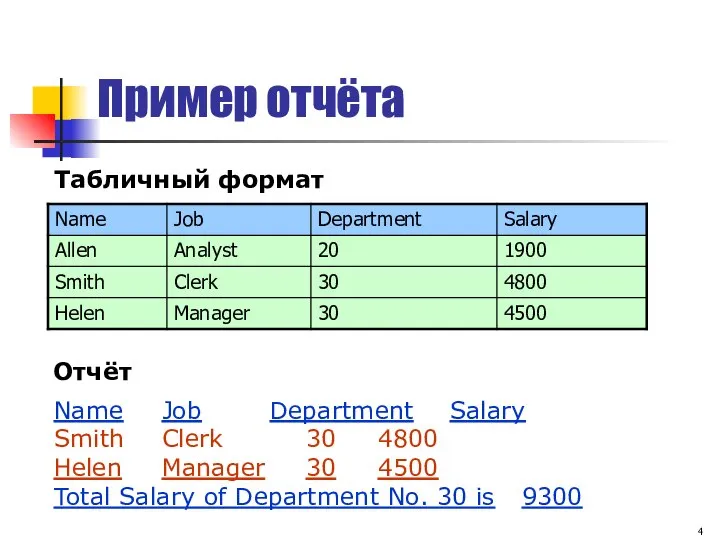


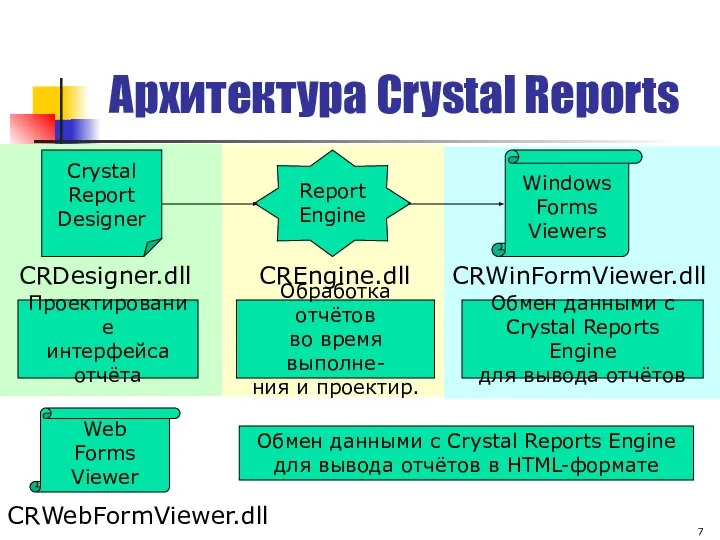







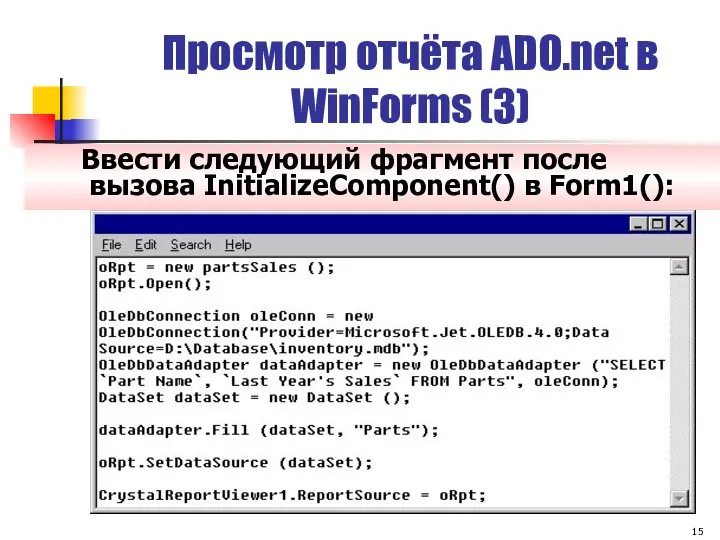

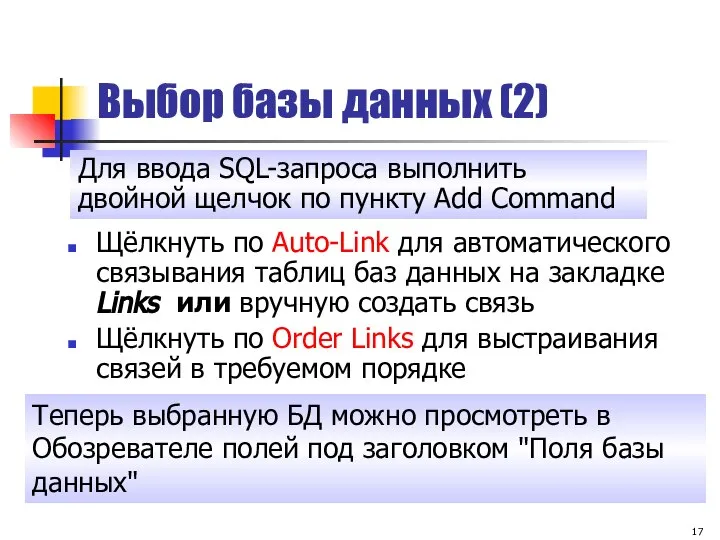
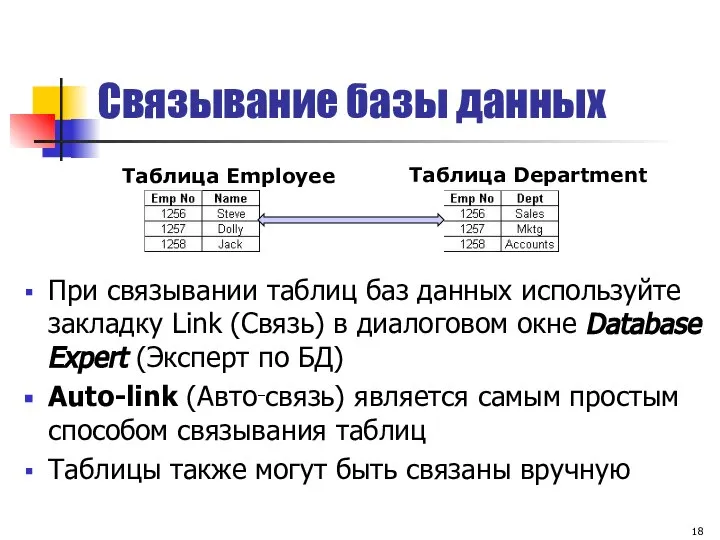
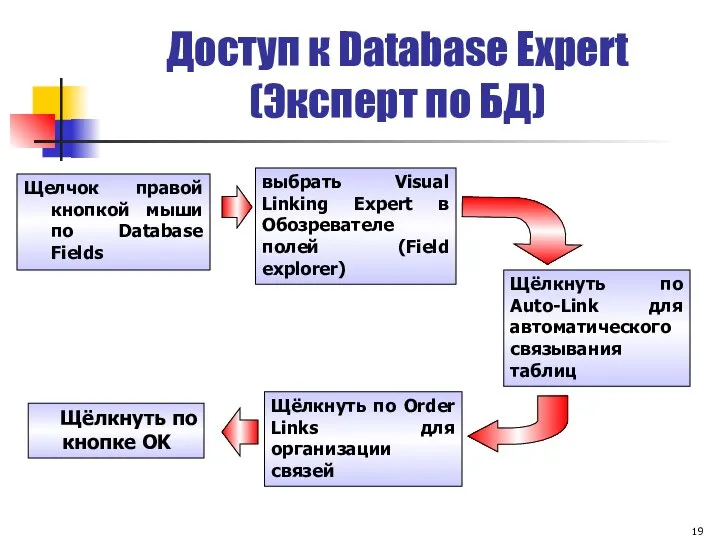









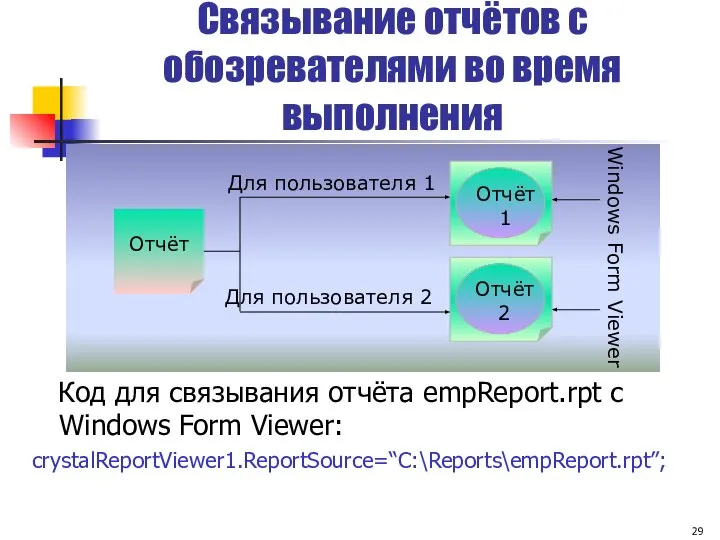




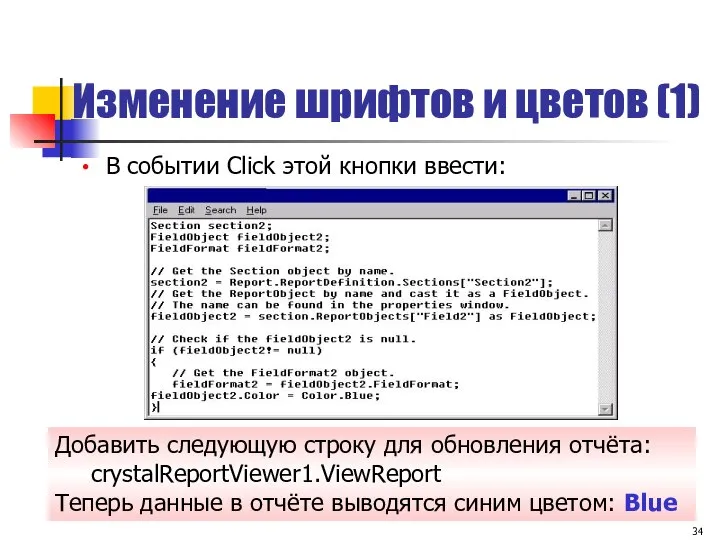

 Производство по пересмотру вступивших в законную силу судебных актов по новым или вновь открывшимся обстоятельствам
Производство по пересмотру вступивших в законную силу судебных актов по новым или вновь открывшимся обстоятельствам Психология физической культуры и спорта
Психология физической культуры и спорта Культура межличностных отношений
Культура межличностных отношений Тема 5. Качество товаров
Тема 5. Качество товаров Алгоритмы комбинаторной оптимизации. Тема 10 - 11
Алгоритмы комбинаторной оптимизации. Тема 10 - 11 Операционные системы: Управление процессами
Операционные системы: Управление процессами Римский клуб
Римский клуб تنظیمات NAT جهت مودم های D-Link
تنظیمات NAT جهت مودم های D-Link Способ невербального общения МИМИКА
Способ невербального общения МИМИКА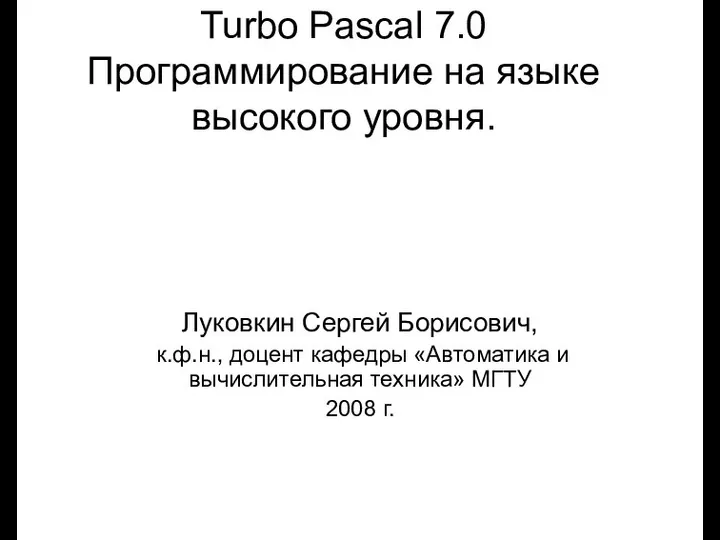 Turbo Pascal 7.0 Программирование на языке высокого уровня
Turbo Pascal 7.0 Программирование на языке высокого уровня Қазақ халқының өмір салтына көрік беретін дәстүр-тұсау кесу
Қазақ халқының өмір салтына көрік беретін дәстүр-тұсау кесу Разработка ЭИС поддержки процесса поставок на примере пункта общественного питания
Разработка ЭИС поддержки процесса поставок на примере пункта общественного питания Курсовая работа. Формирование мотивации к физкультурно-спортивной деятельности у школьников с нарушением интеллекта на занятиях
Курсовая работа. Формирование мотивации к физкультурно-спортивной деятельности у школьников с нарушением интеллекта на занятиях Роль изобразительно-выразительных средств в лирике русских поэтов Х1Х века.
Роль изобразительно-выразительных средств в лирике русских поэтов Х1Х века.  Пейзаж в творчестве М.Г. Селищева
Пейзаж в творчестве М.Г. Селищева Компьютерные гаджеты и девайсы
Компьютерные гаджеты и девайсы Зачем людям украшения. 5 класс
Зачем людям украшения. 5 класс Особенности ядерного (сильного) взаимодействия Выполнил студент группы T-1204 Кондратьев А. Лаптев А.
Особенности ядерного (сильного) взаимодействия Выполнил студент группы T-1204 Кондратьев А. Лаптев А. Speech Culture
Speech Culture  Предмет и методы изучения морфологии
Предмет и методы изучения морфологии Презентация "Тайны китайской живописи" - скачать презентации по МХК
Презентация "Тайны китайской живописи" - скачать презентации по МХК Таможенный тариф 1724 года Подготовил студент группы Ю-104 Кравцов Дмитрий
Таможенный тариф 1724 года Подготовил студент группы Ю-104 Кравцов Дмитрий Разветвляющиеся программы. Условный оператор (Java, Лекция 4)
Разветвляющиеся программы. Условный оператор (Java, Лекция 4) Строение электронных оболочек. Объяснение периодической системы Д.И.Менделеева.
Строение электронных оболочек. Объяснение периодической системы Д.И.Менделеева. Волшебные сказки Поднебесной: китайские каникулы с Ярославским педагогическим университетом и Юго-западным университетом
Волшебные сказки Поднебесной: китайские каникулы с Ярославским педагогическим университетом и Юго-западным университетом опухоли надпочечников
опухоли надпочечников уплотнение воздушным потоком
уплотнение воздушным потоком Отчет о прохождении производственной практики (по профилю специальности)
Отчет о прохождении производственной практики (по профилю специальности)